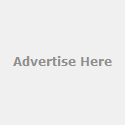Yang kali ini akan kita bahas yaitu Cara Pasang Widget Yang Menampilkan Posting secara Acak.
Berikut langkah-langkahnya:
1. Login ke Blogger
2. Pilih Rancangan >> Elemen Laman
3. Tambah gadget >> Pilih HTML javascript
4. Copy dan paste kode di bawah ini pada form HTML/Javascript yang telah terbuka tsb.
2. Pilih Rancangan >> Elemen Laman
3. Tambah gadget >> Pilih HTML javascript
4. Copy dan paste kode di bawah ini pada form HTML/Javascript yang telah terbuka tsb.
<div style='overflow:auto; width:ancho; height:160px;'><script type="text/javascript">
var randarray = new Array();var l=0;var flag;
var numofpost=10;function randomposts(json){
var total = parseInt(json.feed.openSearch$totalResults.$t,10);
for(i=0;i < numofpost;){flag=0;randarray.length=numofpost;l=Math.floor(Math.random()*total);for(j in randarray){if(l==randarray[j]){ flag=1;}}
if(flag==0&&l!=0){randarray[i++]=l;}}document.write('<ul>');
for(n in randarray){ var p=randarray[n];var entry=json.feed.entry[p-1];
for(k=0; k < entry.link.length; k++){if(entry.link[k].rel=='alternate'){var item = "<li>" + "<a href=" + entry.link[k].href + ">" + entry.title.$t + "</a> </li>";
document.write(item);}}
}document.write('</ul>');}
</script>
<script src="/feeds/posts/default?alt=json-in-script&start-index=1&max-results=1000&callback=randomposts" type="text/javascript"></script>
</div>
Silakan lihat hasilnya.
Ket:
var numofpost = untuk mengatur jumlah posting yang akan ditampilkan
Sekian, semoga bermanfaat.